آموزش رندرگیری در نرمافزار اسکچاپ
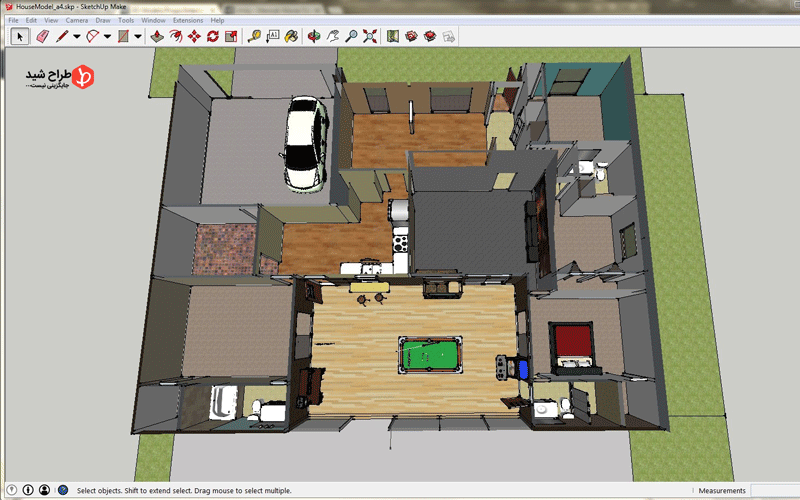
با ما در سایت طراح شید همراه باشید تا با نرمافزار اسکچاپ و نحوهی رندرگیری در این نرمافزار آشنا شوید. نرمافزار اسکچاپ sketch up یکی از بهترین و پرکاربردترین نرمافزارها برای ایجاد طراحیهای باکیفیت و مطلوب در زمینهی معماری است، با این نرمافزار میتوانید طراحیهای خلاقانهای برای مدل سازیهای سهبعدی انجام داد و مواردی مثل مکان، ابعاد و عمق را در طراحیها بکار برد. در سایت طراح شید آموزش اسکچاپ به صورت کامل وجود دارد.
آموزش رندرگیری در نرمافزار اسکچاپ
با نرمافزار اسکچاپ میتوان نقشههای دقیقی را طراحی کرد و از این طریق ارتفاعات و بسیاری از طرح بندیها را در نقشه مشخص کرد و پیش نویسهایی را از نتیجهی کار ایجاد نمود.
این نرمافزار از قدرتمندترین نرمافزارها در ساخت و ویرایش مدلهای سه بعدی به شمار میرود و علاوه بر کاراییها و یادگیری آسان نسبت به نرمافزارهای دیگر مثل 3dmax دارای ظاهری مناسب است که باعث میشود معماران و کاربران به راحتی با این نرمافزار ارتباط برقرار کنند.
نرمافزار برای ایجاد طرحهای مهندسی راه و ساختمان، مهندسی مکانیک، طراحی بازیهای رایانهای، غرفهسازی، طراحی داخلی، طراحی صنعت و غیره کاربرد دارد.
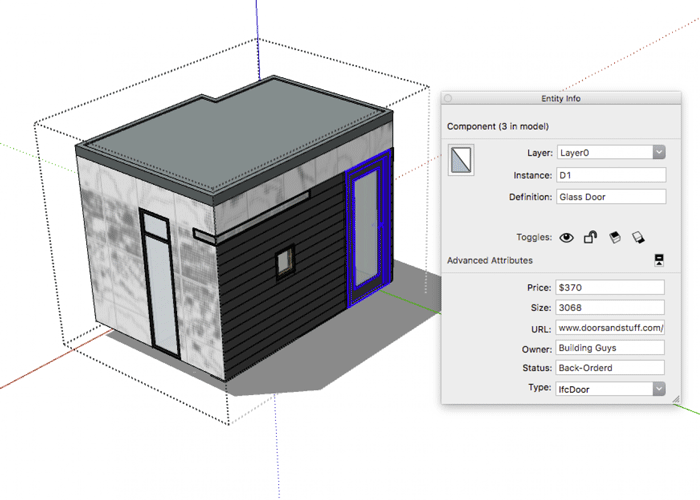
آموزش رندرگیری در اسکچاپ ، این نرمافزار اسکچاپ توسط شرکت ات لست در سال ۱۹۹۹به بازار عرضه شد، در سال ۲۰۰۶ توسط شرکت گوگل خریداری شد و در سال ۲۰۱۲ به شرکت تریمبل فروخته شد و تا امروز امتیاز این نرمافزار در اختیار شرکت تریمبل است.
بسیاری از مهندسین معمار و طراحان به دلیل سخت بودن کار با 3DMAX به نرمافزار اسکچاپ روی میآورند. قابلیت وارد کردن انواع ابجکتها و مدلهای آماده، قابلیت پشتیبانی از فرمتهای 3DS و DWG و قابلیت نصب پلاگین رندرگیری از دیگر مزیتهای اسکچاپ است.
حالا ما میخواهیم در سایت طراح شید به شما عزیزان نحوهی رندرگیری در اسکچاپ را آموزش بدهیم.
یکی از مهمترین مراحل طراحیهای سهبعدی در اسکچاپ رندرگیری است، با رندرگیری میتوانیم یک عکس با کیفیت و با جزئیات مورد نیاز و مفید تولید کنیم. لازم به ذکر است ما باید این کار را به نحو احسنت انجام دهیم تا مشتریان ما راضی باشند و آیندهی شغلی ما تضمین شود.
برای رندرگیری موتور رندرگیری فراوانی موجود میباشد از جمله موتور جستجوی v ray ،thea ،maxwell ،indiego ،bloom unit و چندین موتور رندرگیری دیگر. ما در این سایت قصد داریم نحوهی استفاده از موتور رندرگیری v ray را به شما آموزش دهیم که با استفاده از تولبارهای آن میتوانیم خروجی مدنظر خودمان را با جزئیات مورد نیازمان بدست بیاوریم.
روش رندرگیری در نرمافزار اسکچاپ
برای آموزش رندرگیری در نرمافزار اسکچاپ ابتدا در نوار ابزار v ray اسکچاپ روی گزینهی Asset Editor کلیک کنید. پس از باز شدن منو باید به setting آن بروید و تنظیمات مربوط به رندر را انجام بدهید، حالتهای مختلف رندر و کیفیت رندر را با توجه به نیازهای مورد نظر خودتان تنظیم کنید.
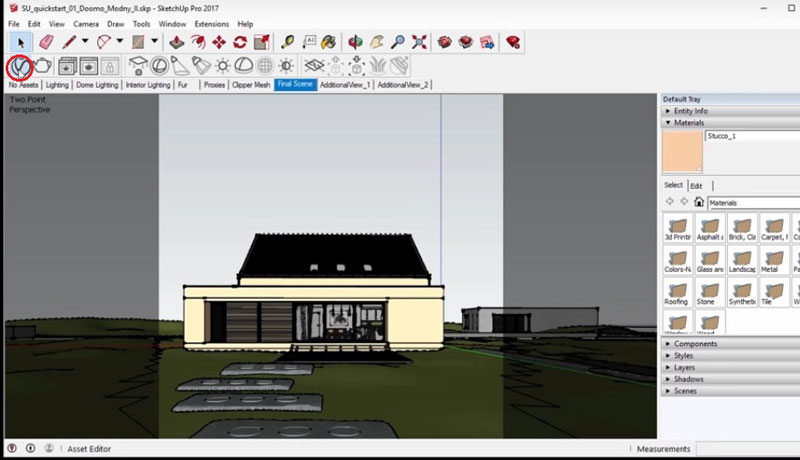
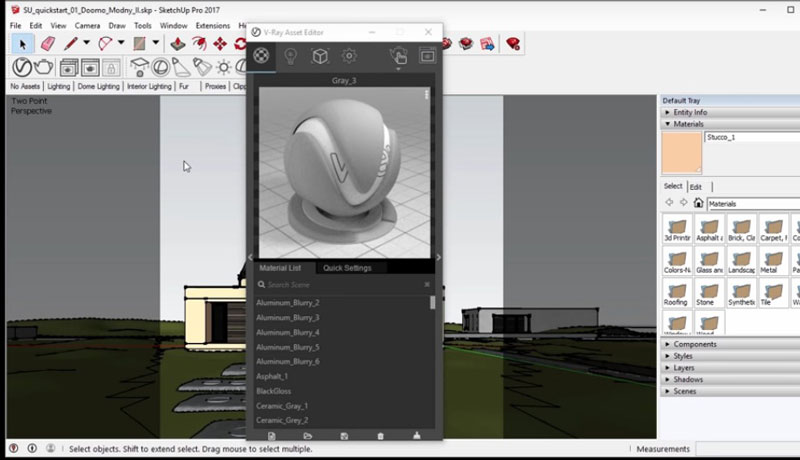
همچنین میتوانید تنظیمات مربوط به Camera و دیگر گزینههایی را که در دسترس هستند به صورت دستی تنظیم کنید. در انتها بر روی گزینه Render کلیک کنید تا عملیات رندرگیری شروع شود و پردازشتان بر روی تصویر مد نظر انجام شود.
برای افزایش دقت و صحیح بودن رندرگیری شما میتوانید در ابتدا بر روی حالت Draft که حالت سریع و با کیفیت پایینتر است رندر بگیرید سپس جزئیات مورد نظرتان را بررسی کنید و اگر همه چیز مدنظر شما بود بود در ادامه میتوانید با بیشترین کیفیت رندر نهایی را بگیرید.
بعد از اتمام رندر در توضیحات بالایی از آموزش رندرگیری در نرمافزار اسکچاپ ، در پنجره Frame Buffer اسکچاپ بر روی گزینه Save کلیک کنید و با فرمت مدنظرتان خروجی گرفته شده را ذخیره کنید.
به عنوان مثال اگر بر روی فرمت JPEG کلیک میکنید و ذخیرهسازی را انجام میدهید در خروجی متوجه میشوید که عکس خروجی کیفیت مناسبی ندارد؛ علت آن هم مشخص است چون خروجی کار در حالت Draft رندر گرفته شده است.
اگر دنبال رندر با کیفیت هستید باید از کیفیت خروجیهای بالاتری استفاده کنید و زمان رندر بیشتری را صرف کنید که به این ترتیب خروجی بدست آمده بسیار با کیفتتر خواهد بود.
روشی دیگری که میتوانید برای رندرگیری از آن استفاده کنید به این صورت است که در نرمافزار اسکچاپ از منوی فایل بر روی گزینه Export کلیک کنید سپس گزینه ی Graphic 2D را انتخاب کنید.
پس از باز شدن پنجره Export فرمت موردنظر را برای خروجی گرفتن از تصویر را انتخاب کنید. در ادامه بعد از انتخاب فرمت مناسب، روی گزینه Export کلیک کنید و از تصویر بدست آمده استفاده کنید.
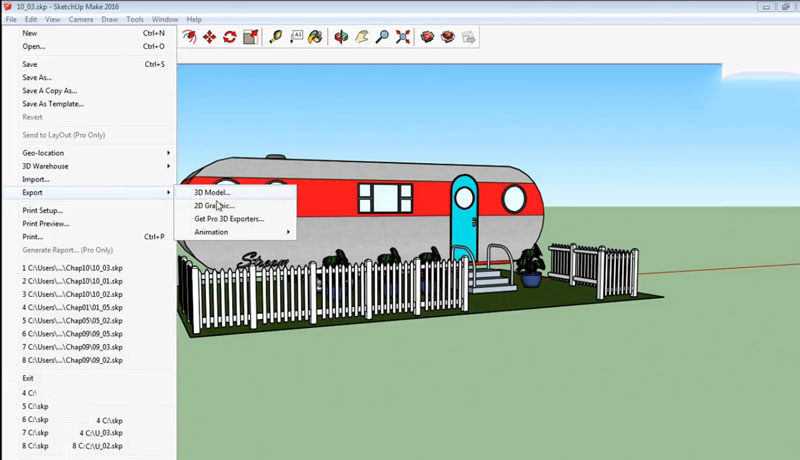
در آموزش رندرگیری در نرمافزار اسکچاپ حال اگر در تولبار Styles اسکچاپ، روی هر کدام از حالتهای نمایش کلیک کنید، خروجی با همان حالت استایل در نظر گرفته میشود. به عنوان نمونه اگر حالت ایکس ری (X-Ray) را انتخاب کنید و Export بگیرید، در حالت ایکس ری خروجی گرفته میشود. یا به عنوان مثال اگر حالت متریال را انتخاب کنید و خروجی بگیرید خروجی گرفته شده با فرمت متریال مورد نظر تولید میشود.
البته حالتهای دیگر نوار ابزار استایل را میتوانید فعال کنید و بسته به نیاز و سلیقهی خود و حالتی که میخواهید طراحیتان را نشان دهید از آن خروجی بگیرید.
درباره امید ابوالحسنی
روزی آرزو داشتیم که تمام ایران طراحی را بیاموزد، به سبک ما، به سبکی مدرن، به سبک طراح شید و خوشحالیم که در طول این ۴ سال به آرزویمام رسیده ایم و نامی مطمئن برای مردمان سرزمینم خلق کردهایم و این رسالت ما تا انتها خواهد بود...
نوشته های بیشتر از امید ابوالحسنی






دیدگاهتان را بنویسید